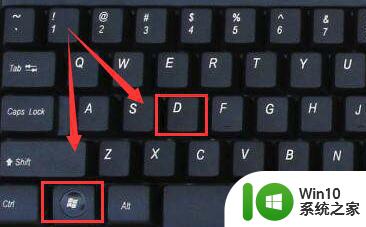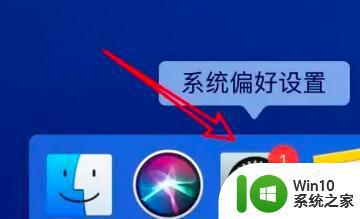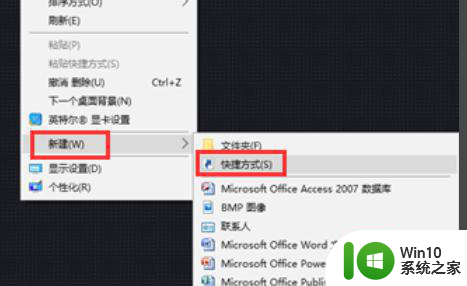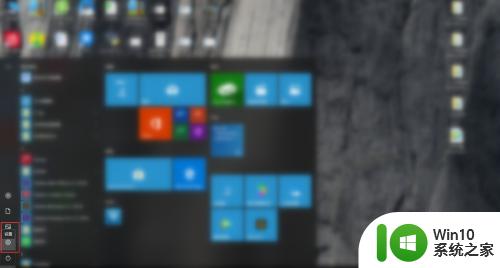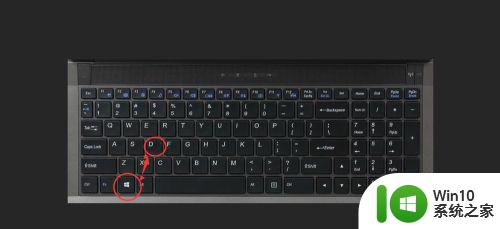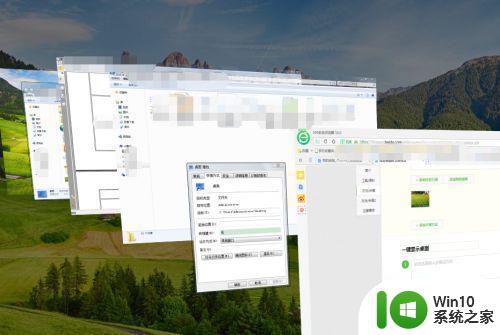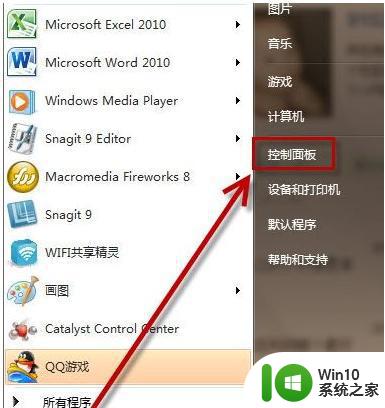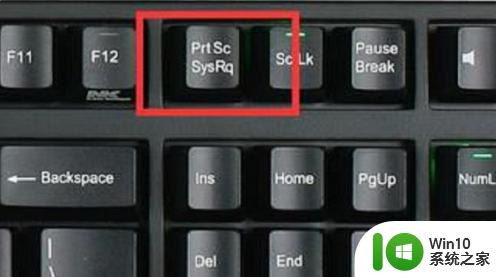教你设置电脑显卡面板快捷键 电脑显卡面板快捷键自定义教程
更新时间:2023-12-16 17:00:28作者:xiaoliu
电脑显卡面板是我们调整电脑显卡性能和画质的重要工具,许多人可能并不熟悉如何使用这些面板或者并不清楚它们存在的意义。在本篇文章中我们将介绍如何设置电脑显卡面板的快捷键,以便更加方便地使用和调整显卡功能。无论是游戏玩家还是图形设计师,都可以通过学习这些自定义快捷键,提升工作效率和体验。接下来让我们一起来探索这个有趣且实用的教程吧!
具体方法如下:
1、首先点击电脑桌面中的计算机。
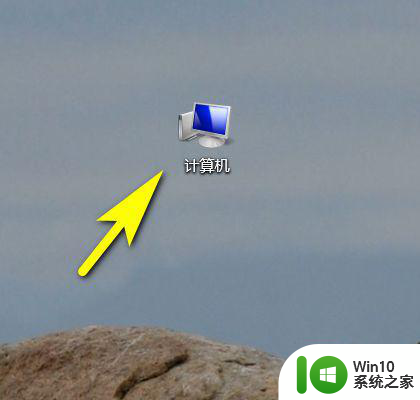
2、然后点击打开控制面板。
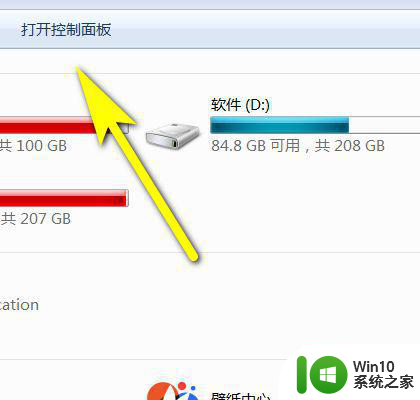
3、接着点击英特尔核心显卡。
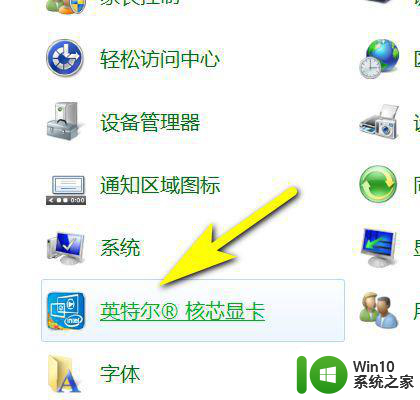
4、然后点击选项和支持。

5、最后点击设置自己想要的显卡面板快捷键就可以了。
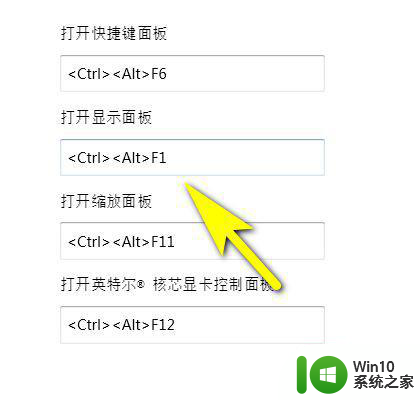
以上就是教你设置电脑显卡面板快捷键的全部内容,有遇到这种情况的用户可以按照小编的方法来进行解决,希望能够帮助到大家。